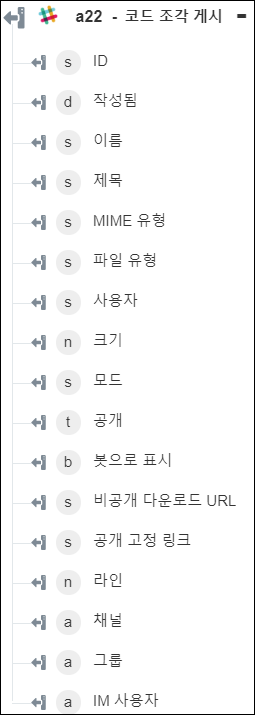코드 조각 게시
코드 조각 게시 작업을 사용하여 사용자 또는 채널에 코드 조각을 게시합니다.
워크플로에서 코드 조각 게시 작업을 사용하려면 다음 단계를 완료합니다.
1. Slack에 있는 코드 조각 게시 작업을 캔버스에 끌어 놓고 마우스 포인터로 작업을 가리킨 다음  을 클릭하거나 작업을 두 번 클릭합니다. 코드 조각 게시 창이 열립니다.
을 클릭하거나 작업을 두 번 클릭합니다. 코드 조각 게시 창이 열립니다.
2. 필요한 경우 레이블을 편집합니다. 기본적으로 레이블 이름은 작업 이름과 동일합니다.
3. Slack 커넥터 유형을 추가하려면 지원되는 Slack 커넥터 유형을 참조하십시오.
이전에 커넥터 유형을 추가한 경우 적절한 커넥터 유형을 선택하고 커넥터 이름 아래에서 커넥터를 선택합니다.
4. 테스트를 클릭하여 커넥터의 유효성을 검사합니다.
5. 맵 커넥터를 클릭하여 입력 필드를 채우는 데 사용한 커넥터와 다른 커넥터를 사용하여 작업을 실행합니다. 런타임 커넥터 필드에 유효한 Slack 커넥터 이름을 제공합니다. 맵 커넥터에 대한 자세한 내용은 맵 커넥터 사용을 참조하십시오.
6. 텍스트 필드에 게시할 코드 조각을 제공합니다.
7. 콘텐츠 유형 목록에서 코드 조각의 유형을 선택합니다.
8. 추가 필드 표시를 클릭합니다.
9. 제목 필드에 코드 조각의 제목을 제공합니다.
10. 채널 유형 및 ID 그룹에서 추가를 클릭하고 다음을 수행합니다.
◦ 채널 유형 목록에서 채널 유형을 선택합니다.
◦ 채널 ID 목록에서 코드 조각을 공유해야 하는 채널 ID를 선택하거나 지정합니다. 채널 ID를 제공하지 않으면 코드 조각이 비공개로 표시됩니다.
코드 조각을 여러 채널 유형 및 채널 ID에 게시하려면 추가를 클릭합니다. 추가한 채널을 삭제하려면  을 클릭합니다.
을 클릭합니다.
11. 완료를 클릭합니다.
출력 스키마